Функция Multi Control от Samsung теперь может использоваться на некоторых смартфонах Galaxy, позволяя пользователям управлять определенными действиями на смартфоне Galaxy с ПК Galaxy Book. За последние несколько лет Samsung улучшила взаимодействие между своими устройствами. Например, владельцы некоторых устройств Galaxy Tab могут использовать свой планшет в качестве дополнительного экрана при подключении к Galaxy Book, а телефоны Samsung могут легко подключаться к ПК с Windows с помощью встроенной функции Link to Windows.
Ранее функция Multi Control от Samsung работала только с некоторыми ноутбуками Galaxy Book и планшетами Galaxy Tab. Теперь Samsung расширяет эту функцию для некоторых смартфонов Galaxy. После настройки эта функция позволяет пользователям управлять своим смартфоном Galaxy с помощью клавиатуры и трекпада Galaxy Book. Это также позволяет пользователям просто перетаскивать файлы с одного устройства на другое.
Хотя Multi Control для смартфонов Galaxy дебютировал с серией Galaxy S23, он появится и на других устройствах. Поддерживаемые смартфоны должны работать под управлением One UI 5.1 или выше.
Функции пера s-pen!
Перетаскивание файлов с многофункциональным управлением
Для мультиуправления требуется ноутбук Galaxy Book, выпущенный в 2021 году или позже. Поддерживаемые модели Galaxy Book также должны иметь настройки Samsung версии 1.5 или более поздней, если они оснащены чипсетом Intel, или версии Samsung Settings версии 3.3, если они оснащены чипом ARM, например Galaxy Book 2 Pro 360 Snapdragon. Чтобы настроить Multi Control, включите Wi-Fi и Bluetooth как на смартфоне, так и на ПК. Убедитесь, что смартфон подключен к той же сети Wi-Fi, что и ПК, и что оба устройства связаны с одной и той же учетной записью Samsung.
Откройте приложение «Настройки» на телефоне и найдите «Подключенные устройства». Выберите первый результат, прокрутите вниз до «Multi Control» и включите переключатель. После подключения обоих устройств в нижней части экрана компьютера должно появиться уведомление, подтверждающее подключение. Меню настроек Multi Control на ПК позволит пользователям изменить положение мобильного устройства. Размещение мобильного устройства слева означает, что пользователям придется перемещать курсор в крайнее левое положение экрана ПК, чтобы управлять своим смартфоном, и наоборот.
С настройкой Multi Control многозадачность становится проще. Пользователи могут легко перетаскивать фотографии из галереи своего телефона на ПК или набирать ответ на сообщение с помощью клавиатуры ПК. Samsung уже начала развертывание One UI 5.1 на более старых смартфонах, таких как серия Galaxy S22, Galaxy Z Fold 4 и Galaxy Z Flip 4. Владельцы вышеупомянутых устройств, у которых есть поддерживаемый ПК, такой как Samsung Galaxy Book 3 Ultra, должны быть возможность опробовать функцию.
Последнее обновление 17.07.2023
Источник: game-zoom.ru
Скрытая Функция SAMSUNG, ОНА УСКОРИТЬ ТВОЙ ТЕЛЕФОН
Голосовые команды на Galaxy Note 4

Как использовать голосовые команды на Galaxy Note 4 для фотографирования и записи видео.
Как только голосовое управление будет активировано, вы сможете делать снимки или записывать клипы с помощью голосовых команд на Galaxy Note 4.
Нажмите значок голосового управления в виде микрофона в интерфейсе камеры.
Чтобы использовать голосовые команды для создания снимков на Galaxy Note 4, вам может помочь одна из этих четырех команд:
- Сыр.
- Улыбка.
- Захватывать.
- Стрелять.
Для записи клипов используйте «Запись видео». команда.
Имейте в виду, что голосовое управление работает только при запуске приложения «Камера». Конечно, вы можете использовать голосовую команду Google Now или управление S Voice. Чтобы делать снимки и записывать клипы на Galaxy Note 4.
Вы также можете прочитать — Обзор характеристик Infinix Smart 3 plus — с тройными задними камерами
Как я могу использовать голосовые команды для фотосъемки и записи видео на Galaxy Note 4?
Вам разрешено управлять камерой Galaxy Note 4 с помощью голоса. В приложении камеры Samsung это называется «Голосовое управление».
Каждый раз, когда вам нужно сделать снимок или записать клип. Как обычно, вам нужно коснуться камеры или кнопки записи на экране.
Это может быть неудобно!
Однозначно, кнопку громкости можно использовать для моментальных снимков.
Для селфи монитор сердечного ритма можно использовать для фотографирования, если обнаружено одно или два лица.
Но если ваши руки не могут дотянуться до вашего смартфона по той или иной причине. Теперь вы можете использовать голосовые команды, чтобы делать снимки и записывать видео на свой Galaxy Note 4.
Вы также можете прочитать — Как отключить уведомления по почте на Samsung Galaxy S3.
Как я могу активировать голосовое управление для камеры Note 4?
Чтобы использовать голосовое управление камерой Galaxy Note 4, его необходимо активировать в первую очередь.
- Запустите приложение камеры на своем Galaxy Note 4.
- Щелкните «Настройки». Щелкните еще. Это предоставит вам доступ ко всем настройкам камеры Galaxy Note 4.
- Голосовое управление активировано и, однократное нажатие на него мгновенно деактивирует его.
- Теперь нажмите «Голосовое управление» еще раз, чтобы активировать его. Всплывающее окно покажет, как можно использовать голосовое управление для Galaxy Note 4.
- Щелкните OK для подтверждения. Если вы ничего не нажимаете на экране, через несколько секунд голосовое управление также активируется автоматически.
ПОСЛЕДНИЕ ЗАПИСИ В РУБРИКЕ
25 лучших новых функций One UI 4.0 — которые стоит попробовать
С выходом стабильной версии Android 12 основные гиганты смартфонов начали демонстрировать свои новейшие оболочки программного обеспечения. Хотя такие компании, как .
Как установить Android 5.0 Lollipop на Samsung — возможности Lollipop
В статье мы узнаем как установить Android 5.0 Lollipop на Samsung, какие возможности появились в Lollipop, и как их активировать .
Вылетают приложения на Samsung S20 | S21 | S21Plus
Хотите, чтобы приложения на Samsung Galaxy S10 Plus, S10, S20 не вылетали? Вот как исправить проблемы со сбоями приложения Galaxy .
Как разрешить доступ к sd карте на Samsung S20
Это руководство о том, как разрешить доступ к sd карте на Samsung S20 для Galaxy S20. Объясним поддерживаемые функции карты .
При звонке экран Samsung гаснет и не включается
Если экран Samsung гаснет, и тачскрин не реагирует на касание для выполнения каких либо действий, следует рассмотреть наши решения по .
Samsung S20 глючит — Устранение тормозов Самсун С20
Ваш Samsung S20 глючит и медленно работает, что не позволяет вам правильно пользоваться телефоном. В этой статье мы расскажем вам, .
Источник: bestnokia.ru
Samsung Task Changer 3.0.00.23
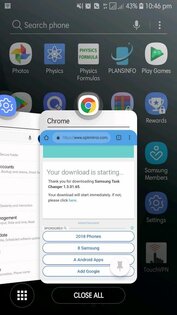
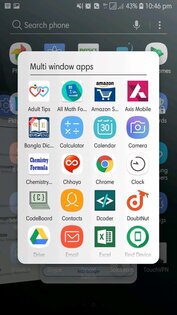
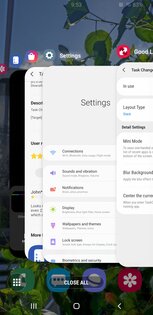
Samsung Task Changer – это простое и полезное приложение от компании Samsung, с помощью которого вы сможете легко переключаться между задачами на вашем смартфоне.
Лучший Telegram-канал про технологии (возможно)
Каждое приложение создает определенную нагрузку для вашего смартфона и, соответственно, некоторый функционал может работать недостаточно исправно из-за чрезмерной нагрузки. По умолчанию экран с недавними приложениями, возможно, выглядит не так хорошо, как хотелось бы. Именно поэтому Samsung выпускает новое приложение для фирменных смартфонов, которое позволит пользователям вручную настраивать переключение между приложениями и показ необходимых приложений.
В каждом смартфоне ценится его скорость обработки действий, которая, в свою очередь, влияет на износ устройства. Чтобы не нагружать свой смартфон и с удовольствием наслаждаться всем его функционалом вы можете скачать официальное приложение Samsung Task Changer.
Особенности приложения Samsung Task Changer:
- Простой интерфейс;
- Удобное переключение между задачами;
- Настройка показа приложений;
- Высокая скорость работы;
- Официальное приложение.
Источник: trashbox.ru